
ವೈಯಕ್ತಿಕ ಉದ್ಯಮಿಗಳು ಕೆಲಸ ಮಾಡುವಾಗ ಸಾಮಾನ್ಯವಾಗಿ ಸರಕು ಅಥವಾ ನಗದು ತಪಾಸಣೆಗಳನ್ನು ಭರ್ತಿ ಮಾಡಬೇಕು. ನೀವು ವಿವಿಧ ಆನ್ಲೈನ್ ಸೇವೆಗಳೊಂದಿಗೆ ಇದನ್ನು ಮಾಡಬಹುದು, ಮತ್ತು ನಂತರ ನಾವು ಅವರಲ್ಲಿ ಅತ್ಯಂತ ಜನಪ್ರಿಯತೆಯನ್ನು ನೋಡುತ್ತೇವೆ.
ವಿಧಾನ 1: ಸೇವೆ- online.su
ಚೆಕ್ಗಳನ್ನು ಭರ್ತಿ ಮಾಡಲು ಅತ್ಯಂತ ಜನಪ್ರಿಯ ರಷ್ಯನ್ ಮಾತನಾಡುವ ವೆಬ್ ಸಂಪನ್ಮೂಲಗಳಲ್ಲಿ ಒಂದಾಗಿದೆ.
ಆನ್ಲೈನ್ ಸೇವೆ ಸೇವೆ- inline.su
- "ಬ್ಲಾಂಕಾ ಆನ್ಲೈನ್" ಬ್ಲಾಕ್ನಲ್ಲಿನ ಮೇಲಿನ ಲಿಂಕ್ನಲ್ಲಿ ಸೈಟ್ನ ಮುಖ್ಯ ಪುಟಕ್ಕೆ ತೆರಳಿದ ನಂತರ, "ಕಮಿಟರ್ ಚೆಕ್" ವಿಭಾಗದ ಹೆಸರನ್ನು ಹುಡುಕಿ ಮತ್ತು ಅದರ ಮೇಲೆ ಕ್ಲಿಕ್ ಮಾಡಿ.
- ವಾಣಿಜ್ಯ ಪರಿಶೀಲನೆಯಲ್ಲಿ ತುಂಬುವ ರೂಪ, ಇದರಲ್ಲಿ ನೀವು ಪ್ರಮಾಣಿತ ಕ್ಷೇತ್ರಗಳನ್ನು ತುಂಬಬಹುದು. ಪ್ರತಿ ಅಕೌಂಟೆಂಟ್ ಅಥವಾ ವೈಯಕ್ತಿಕ ಉದ್ಯಮಿಗಳು ಅವರೊಂದಿಗೆ ಪರಿಚಿತರಾಗಿದ್ದಾರೆ. ಆದ್ದರಿಂದ, ಮೊದಲಿಗೆ, ಚೆಕ್ ಮತ್ತು ಮಾರಾಟಗಾರರ ಬಗ್ಗೆ ಮಾಹಿತಿಯನ್ನು ನೀವು ನಿರ್ದಿಷ್ಟಪಡಿಸಬೇಕಾಗಿದೆ:
- ಚೆಕ್ ಸಂಖ್ಯೆ;
- ದಿನಾಂಕ;
- ಮಾರಾಟಗಾರರ ಸಂಘಟನೆಯ ಹೆಸರು (ಅಥವಾ ವೈಯಕ್ತಿಕ ಉದ್ಯಮಿಗಳ ಪೂರ್ಣ ಹೆಸರು);
- ವಿಳಾಸ;
- ಇನ್;
- ಹೆಚ್ಚುವರಿ ಮಾಹಿತಿ (ಅಗತ್ಯವಿದ್ದರೆ ತುಂಬಿದ);
- ತಕ್ಷಣವೇ ಸರಕುಗಳಿಂದ ಹೊರಬರುವ ವ್ಯಕ್ತಿಯ ಸ್ಥಾನ;
- ಅವನ ಹೆಸರು;
- ಕರೆನ್ಸಿ ಲೆಕ್ಕಾಚಾರಗಳು (ಡ್ರಾಪ್-ಡೌನ್ ಪಟ್ಟಿಯಿಂದ ಆಯ್ಕೆಮಾಡಲಾಗಿದೆ).
ಆದರೆ ನಿಯಮದಂತೆ, ಈಗಾಗಲೇ ಉದ್ಯಮದ ಹೆಸರಿನ ಗುಂಪಿನ ಅಥವಾ ಉದ್ಯಮಿಗಳ ಹೆಸರಿನ ಆರಂಭದಲ್ಲಿ ಅಪೇಕ್ಷೆಗಳ ರೂಪದಲ್ಲಿ, ಡೇಟಾಬೇಸ್ನಿಂದ ಸಾಧ್ಯವಿರುವ ಆಯ್ಕೆಗಳು ಇರುತ್ತದೆ, ಅದರಲ್ಲಿ ಒಂದು ಜಾಗ "ವಿಳಾಸ" ಮತ್ತು ಆಯ್ಕೆ ಮಾಡುವಾಗ "ಇನ್" ಸ್ವಯಂಚಾಲಿತವಾಗಿ ತುಂಬಿರುತ್ತದೆ.
ರೇಡಿಯೋ ಚಾನೆಲ್ಗಳ ಕ್ರಮಪಲ್ಲಟನೆಯ ಮೂಲಕ ವ್ಯಾಟ್ ದರಗಳನ್ನು ಆಯ್ಕೆ ಮಾಡಬೇಕಾಗುತ್ತದೆ:
- ವ್ಯಾಟ್ ಇಲ್ಲದೆ;
- ವ್ಯಾಟ್ ಸೇರಿದಂತೆ;
- ಮೇಲಿನಿಂದ ವ್ಯಾಟ್.
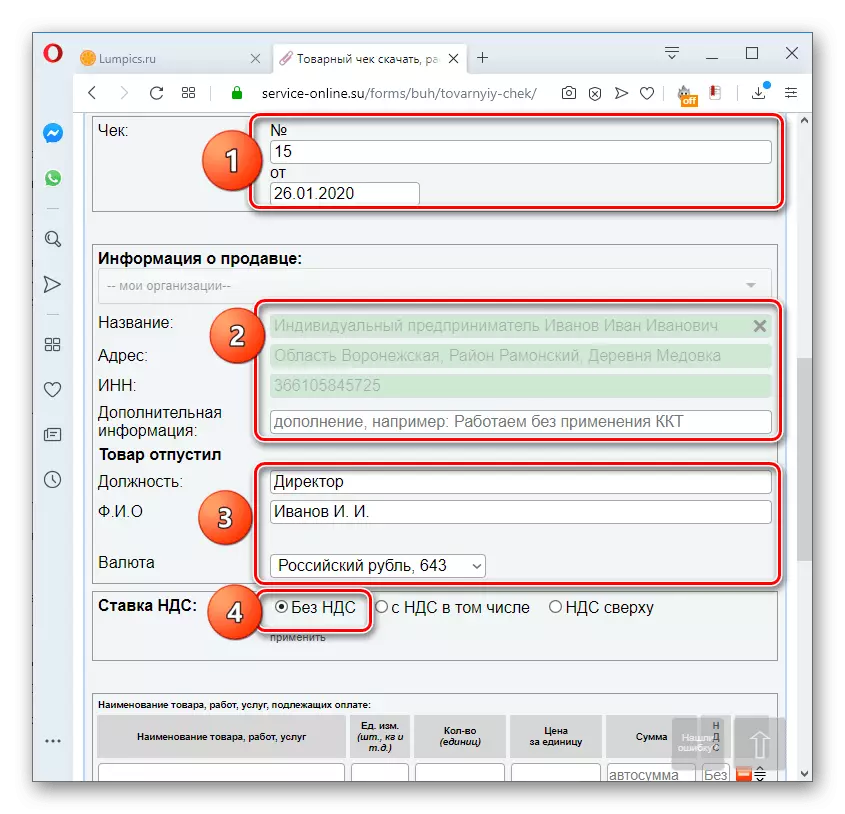
ಗಮನ! ಆಯ್ದ ವ್ಯಾಟ್ ಆವೃತ್ತಿಯು ಚೆಕ್ನಲ್ಲಿನ ಎಲ್ಲಾ ಉತ್ಪನ್ನ ವಸ್ತುಗಳಿಗೆ ಡೀಫಾಲ್ಟ್ ಆಗಿರುತ್ತದೆ, ಆದರೆ ಅಗತ್ಯವಿದ್ದರೆ, ವೈಯಕ್ತಿಕ ಸರಕು ಅಥವಾ ಸೇವೆಗಳಿಗೆ ವೈಯಕ್ತಿಕ ತೆರಿಗೆ ದರವನ್ನು ನೀವು ಆಯ್ಕೆ ಮಾಡಬಹುದು.
- ಪಾವತಿಗೆ ಒಳಪಟ್ಟಿರುವ ಸರಕುಗಳು ಅಥವಾ ಸೇವೆಗಳ ಬಗ್ಗೆ ಮಾಹಿತಿಯನ್ನು ನೀವು ನಿರ್ದಿಷ್ಟಪಡಿಸಬೇಕಾಗಿದೆ. ನೀವು ಈ ಕೆಳಗಿನ ಕ್ಷೇತ್ರಗಳಲ್ಲಿ ಭರ್ತಿ ಮಾಡಬೇಕು:
- ಉತ್ಪನ್ನ ಹೆಸರು, ಕೆಲಸ, ಸೇವೆಗಳು;
- ಮಾಪನದ ಘಟಕ;
- ಘಟಕಗಳ ಸಂಖ್ಯೆ;
- ಘಟಕ ಬೆಲೆ.
ಮೊತ್ತವನ್ನು ಸ್ವಯಂಚಾಲಿತವಾಗಿ ಲೆಕ್ಕಹಾಕಲಾಗುತ್ತದೆ.
- ಅಗತ್ಯವಿದ್ದರೆ, ಸೂಕ್ತವಾದ ಚೆಕ್ಬಾಕ್ಸ್ಗೆ ಟಿಕ್ ಅನ್ನು ಸ್ಥಾಪಿಸುವ ಮೂಲಕ ನೀವು ರಿಯಾಯಿತಿಯನ್ನು ಸೇರಿಸಬಹುದು.
- ಅದರ ನಂತರ, ಕ್ಷೇತ್ರವು ಸರಕುಗಳ ಹೆಸರಿನ ವಿರುದ್ಧವಾಗಿ ಕಾಣಿಸಿಕೊಳ್ಳುತ್ತದೆ, ಅಲ್ಲಿ ನೀವು ರಿಯಾಯಿತಿ ಮೌಲ್ಯವನ್ನು (ರೂಬಲ್ಸ್ ಅಥವಾ ಶೇಕಡಾದಲ್ಲಿ) ನಮೂದಿಸಬಹುದು.
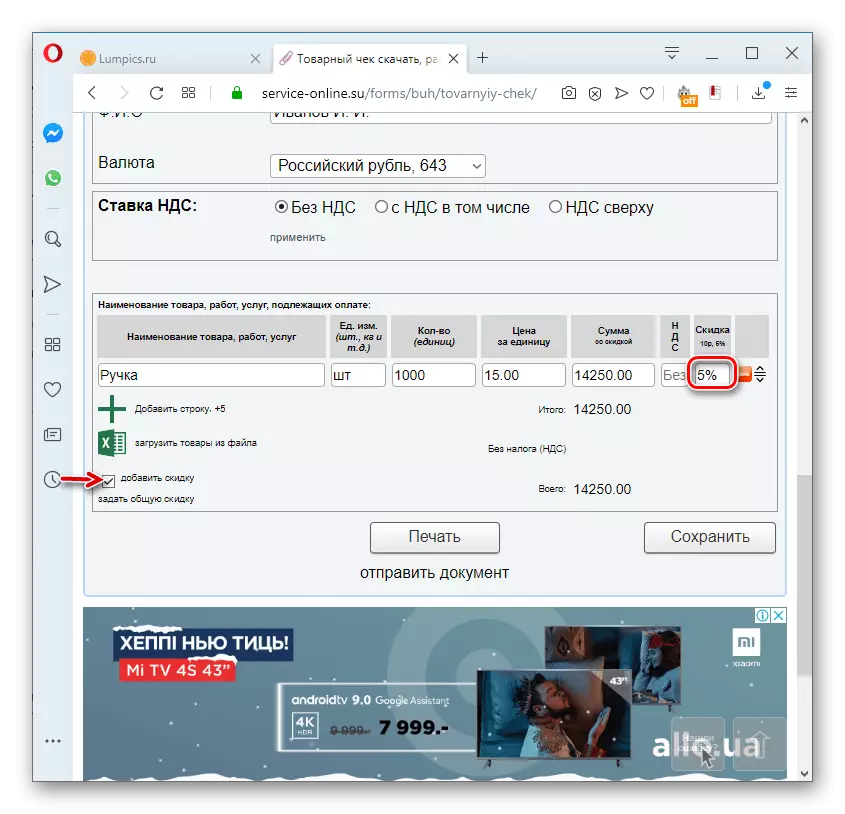
ಚೆಕ್ನಲ್ಲಿ ಎಲ್ಲಾ ಸರಕುಗಳು ಮತ್ತು ಸೇವೆಗಳಿಗೆ ಒಂದೇ ರಿಯಾಯಿತಿ ಮೌಲ್ಯವನ್ನು ನೀವು ಹೊಂದಿಸಬೇಕಾದರೆ, ಕಾಣಿಸಿಕೊಳ್ಳುವ "ಸೆಟ್ ರಿಯಾಯಿತಿ" ಐಟಂ ಅನ್ನು ಕ್ಲಿಕ್ ಮಾಡಿ.
- ಪಾಪ್-ಅಪ್ ವಿಂಡೋ ಕಾಣಿಸಿಕೊಳ್ಳುತ್ತದೆ, ಅದರಲ್ಲಿರುವ ಏಕೈಕ ಕ್ಷೇತ್ರದಲ್ಲಿ ನೀವು ಶೇಕಡಾವಾರು ಪ್ರಮಾಣದಲ್ಲಿ ಒಟ್ಟು ರಿಯಾಯಿತಿ ಮೌಲ್ಯವನ್ನು ಮಾಡಬೇಕಾಗುತ್ತದೆ ಮತ್ತು ಸರಿ ಗುಂಡಿಯನ್ನು ಕ್ಲಿಕ್ ಮಾಡಿ.
- ಚೆಕ್ ನಾಮಕರಣಕ್ಕೆ ಒಂದಕ್ಕಿಂತ ಹೆಚ್ಚು ಉತ್ಪನ್ನ ಅಥವಾ ಸೇವೆಯನ್ನು ಸೇರ್ಪಡೆಗೊಳಿಸುವುದನ್ನು ಊಹಿಸಿದರೆ, "ಸೇರಿಸು ಸ್ಟ್ರಿಂಗ್" ಐಕಾನ್ ಅನ್ನು ಕ್ಲಿಕ್ ಮಾಡುವುದರ ಮೂಲಕ ಅಗತ್ಯವಾದ ಸಂಖ್ಯೆಯ ಸಾಲುಗಳನ್ನು ಸೇರಿಸುವುದು ಅವಶ್ಯಕ.
- ಚೆಕ್ನಲ್ಲಿನ ಎಲ್ಲಾ ಡೇಟಾವನ್ನು ನಮೂದಿಸಿದ ನಂತರ, "ಸೇವ್" ಗುಂಡಿಯನ್ನು ಕ್ಲಿಕ್ ಮಾಡುವುದರ ಮೂಲಕ ತುಂಬಿದ ಫಾರ್ಮ್ ಅನ್ನು ಉಳಿಸಲು ಸಾಧ್ಯವಿದೆ.
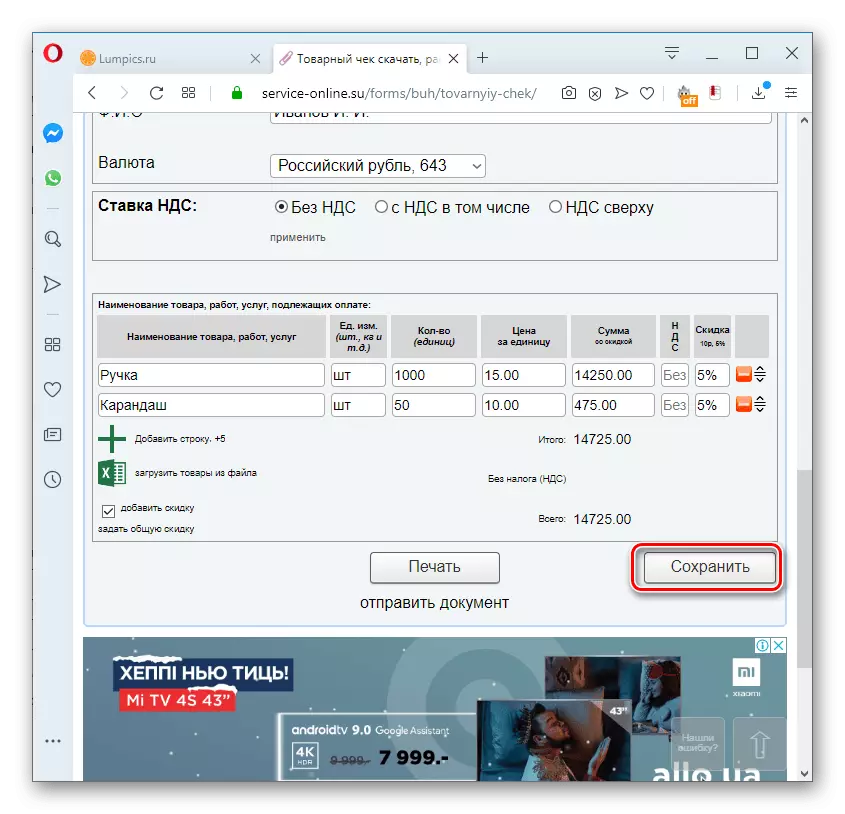
ಗಮನ! ಡೇಟಾವನ್ನು ಯಶಸ್ವಿಯಾಗಿ ಉಳಿಸಲು, ನೀವು ಸೈಟ್ನಲ್ಲಿ ನೋಂದಾಯಿಸಿಕೊಳ್ಳಬೇಕು ಮತ್ತು ನಿಮ್ಮ ಖಾತೆಗೆ ಪ್ರವೇಶಿಸಬೇಕಾಗಿದೆ. ಚೆಕ್ ಅನ್ನು ತುಂಬುವ ಮೊದಲು ನೀವು ಇದನ್ನು ಮಾಡಬಹುದು, ಮತ್ತು ನಂತರ. ಆದರೆ ಎರಡನೆಯ ಸಂದರ್ಭದಲ್ಲಿ, ನೋಂದಣಿ ಮತ್ತು ದೃಢೀಕರಣ ವಿಧಾನವು ರವಾನಿಸುವವರೆಗೂ ಫಾರ್ಮ್ನೊಂದಿಗೆ ಪುಟವನ್ನು ಮುಚ್ಚಲು ಮುಖ್ಯವಲ್ಲ, ಇಲ್ಲದಿದ್ದರೆ ಡೇಟಾವನ್ನು ಉಳಿಸಲಾಗಿಲ್ಲ.
- ಪ್ರಿಂಟರ್ ಮೂಲಕ ಸಿದ್ಧಪಡಿಸಿದ ಡಾಕ್ಯುಮೆಂಟ್ ಅನ್ನು ಮುದ್ರಿಸಲು, "ಪ್ರಿಂಟ್" ಬಟನ್ ಕ್ಲಿಕ್ ಮಾಡಿ.
- ಪ್ರತ್ಯೇಕ ಬ್ರೌಸರ್ ಟ್ಯಾಬ್ ತೆರೆಯುತ್ತದೆ, ಅಲ್ಲಿ ನೀವು ಸ್ವೀಕರಿಸಿದ ವಾಣಿಜ್ಯ ಚೆಕ್ ಅನ್ನು ಪೂರ್ವವೀಕ್ಷಿಸಬಹುದು. ಡಾಕ್ಯುಮೆಂಟ್ಗೆ ಹೆಚ್ಚುವರಿ ಹೊಂದಾಣಿಕೆ ಅಗತ್ಯವಿಲ್ಲದಿದ್ದರೆ, ನೇರವಾಗಿ ಪ್ರಾರಂಭಿಸಲು ಪ್ರಿಂಟರ್ ಐಕಾನ್ ಒತ್ತಿರಿ.
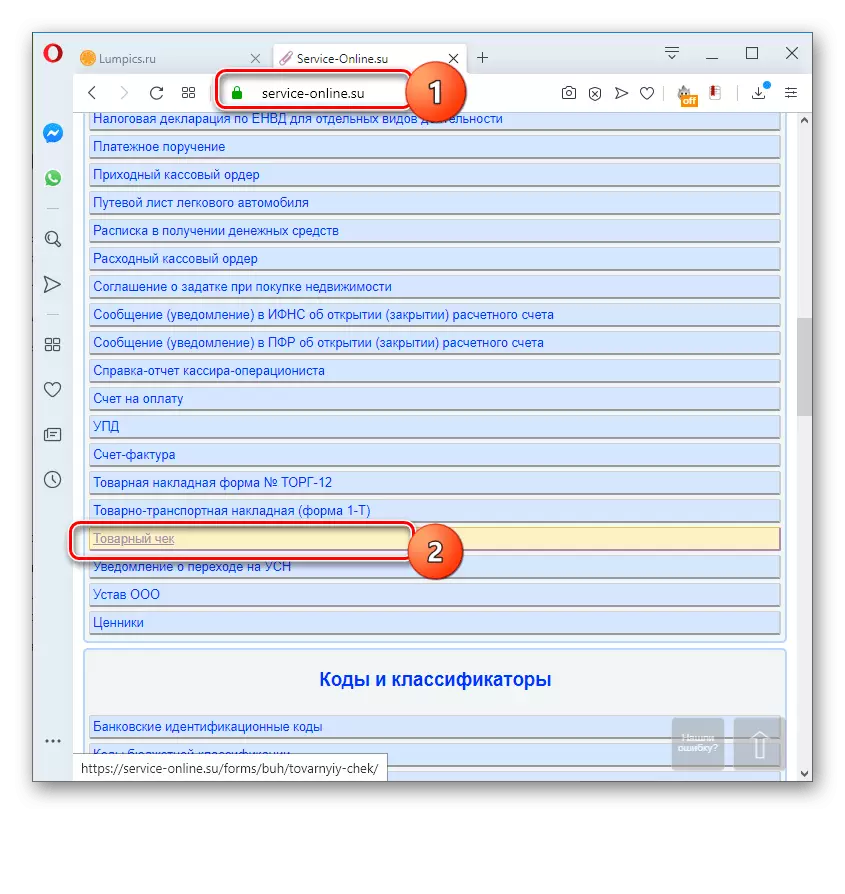
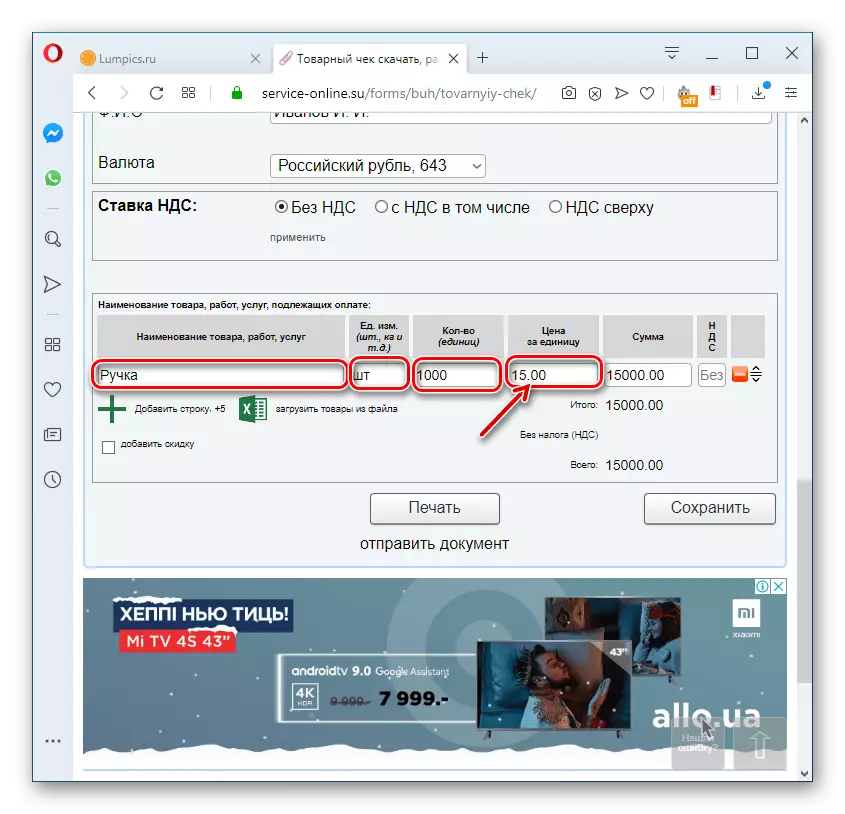
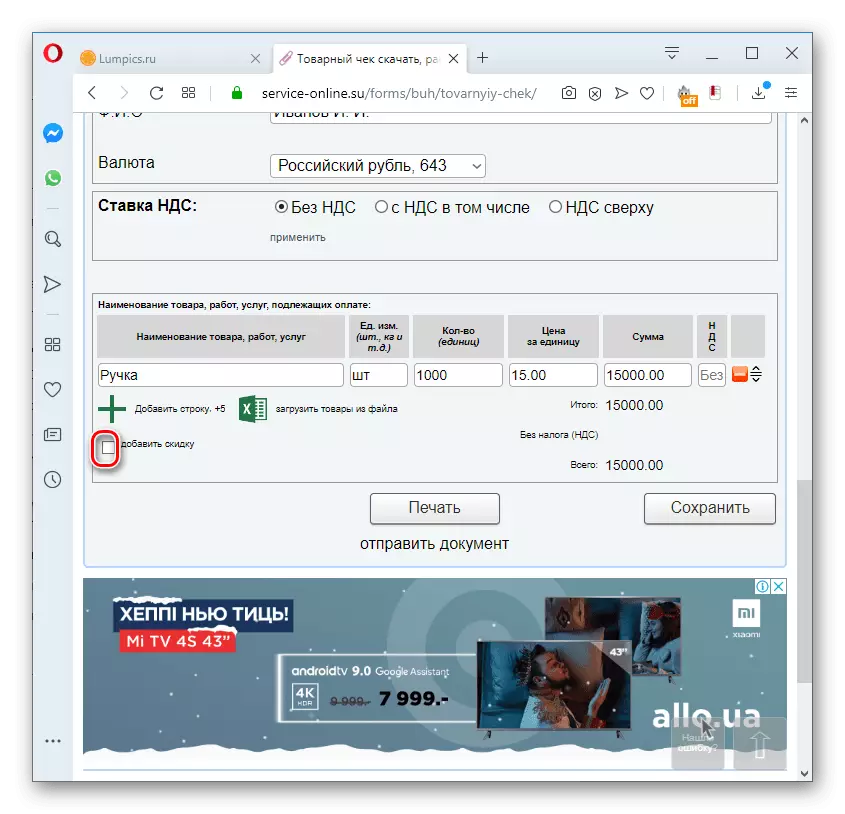
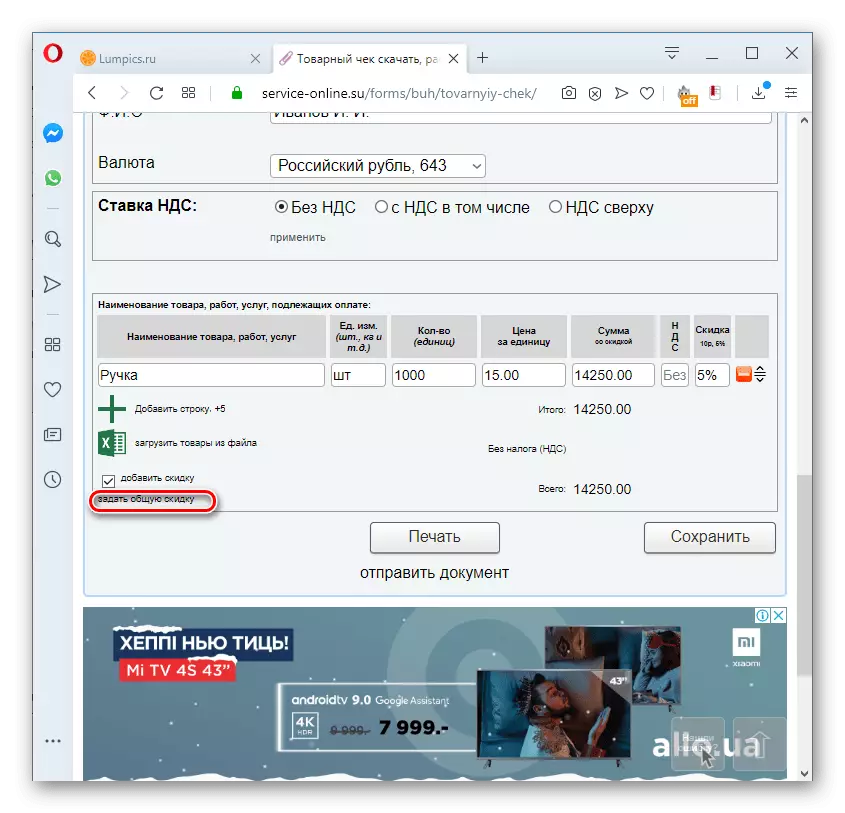
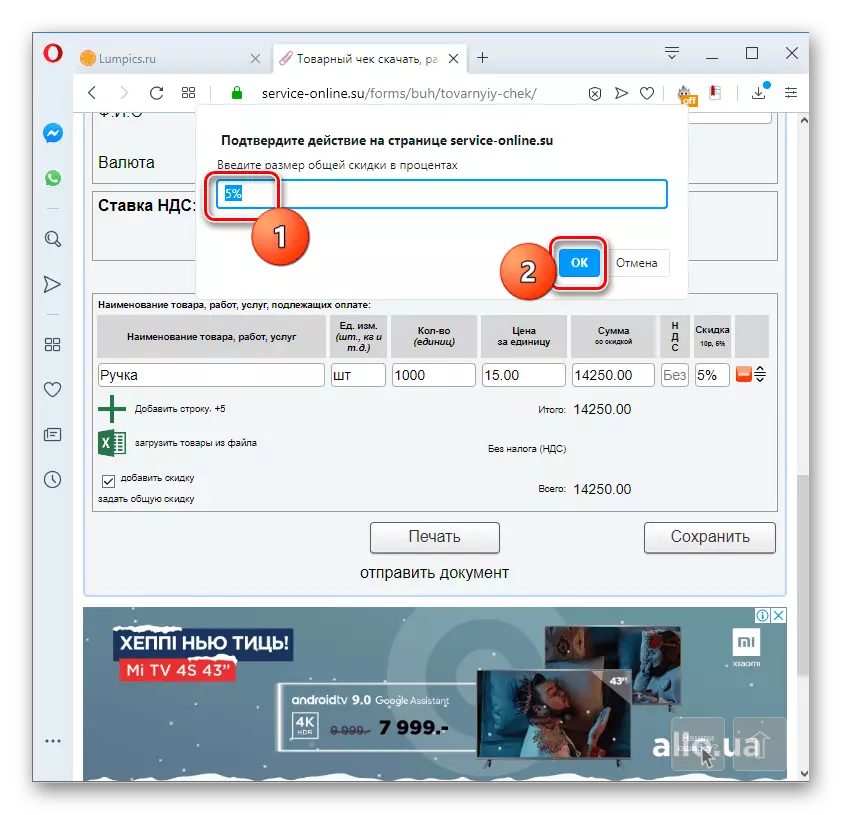
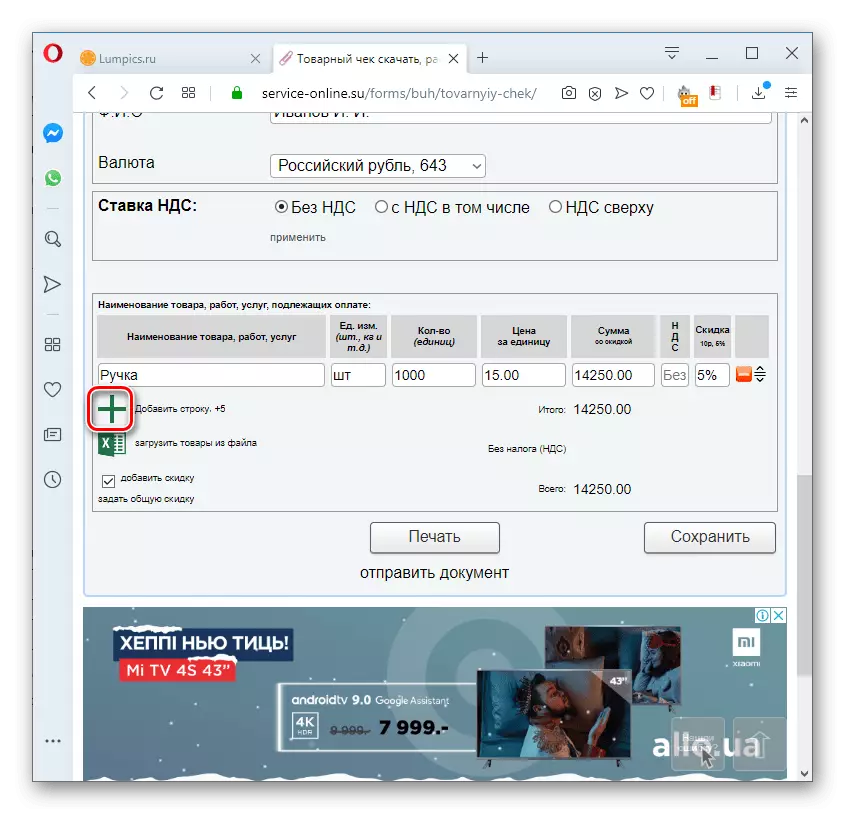
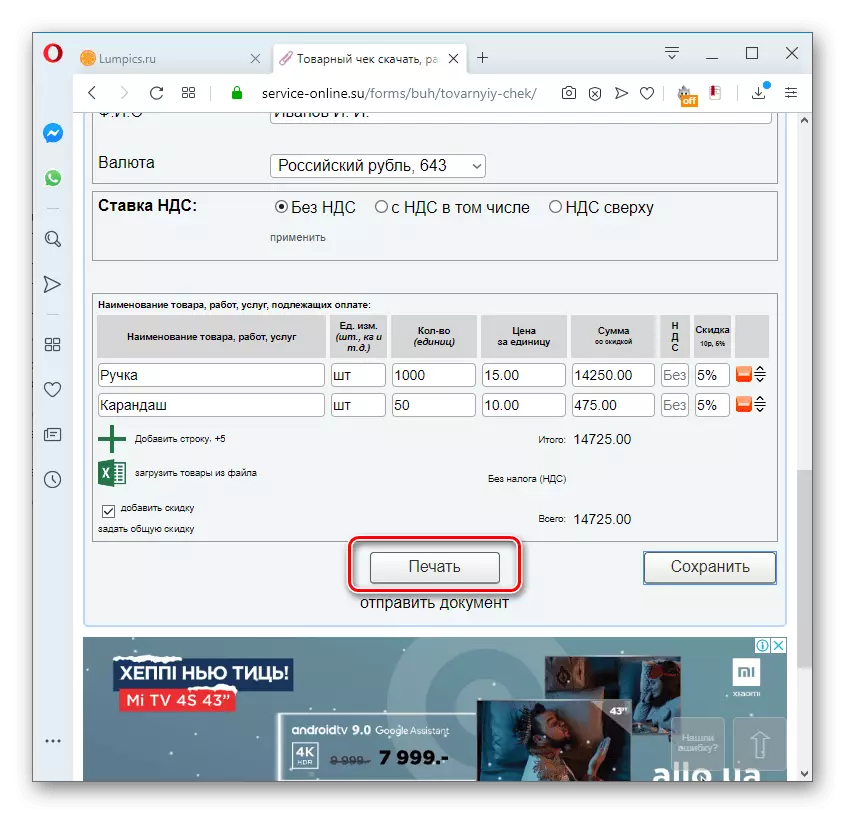
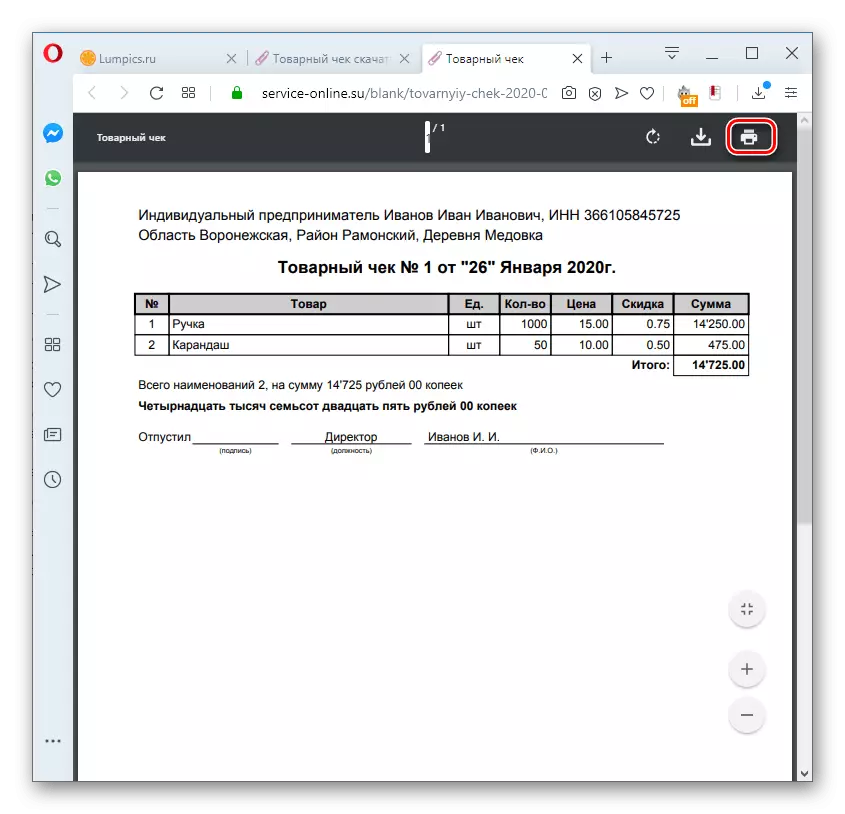
ವಿಧಾನ 2: Tamali.net
ಸರಕು ತಪಾಸಣೆಗಳನ್ನು ಭರ್ತಿ ಮಾಡಲು ಮತ್ತು ಮುದ್ರಿಸುವ ಹಿಂದಿನ ಸೇವೆಯಂತೆಯೇ Tamali.net ಪೋರ್ಟಲ್ ಅನ್ನು ನೀಡುತ್ತದೆ.
ಆನ್ಲೈನ್ ಸೇವೆ Tamali.net
- ಮೇಲಿನ ಲಿಂಕ್ನಲ್ಲಿ ಸೈಟ್ನ ಮುಖ್ಯ ಪುಟಕ್ಕೆ ಹೋಗುವಾಗ, "ವಿದೇಶಿ ಚೆಕ್" ಅನ್ನು ಕ್ಲಿಕ್ ಮಾಡಿ, ಇದು "ವ್ಯಾಪ್ತಿ ಮತ್ತು ಡಾಕ್ಯುಮೆಂಟ್ಸ್" ನಲ್ಲಿರುವ "ವ್ಯಾಪಾರ" ನಲ್ಲಿ "ವ್ಯಾಪಾರ" ವಿಭಾಗದಲ್ಲಿದೆ.
- ಪ್ರಮಾಣಿತ ಕ್ಷೇತ್ರಗಳೊಂದಿಗೆ ಚೆಕ್ ತುಂಬಿದ ರೂಪವು ತೆರೆಯುತ್ತದೆ:
- ಚೆಕ್ ಸಂಖ್ಯೆ;
- ದಿನಾಂಕ;
- ಇನ್ ಮಾರಾಟಗಾರ;
- ಪಿಪಿಪಿ ಮಾರಾಟಗಾರ;
- ಸರಕುಗಳ ಮೇಲೆ ಹೋಗಲು ಅವಕಾಶ ನೀಡುವ ವ್ಯಕ್ತಿಯ ಸ್ಥಾನ;
- ಅವರ ಕೊನೆಯ ಹೆಸರು ಮತ್ತು ಮೊದಲಕ್ಷರಗಳು.
- ಹಿಂದಿನ ಸೇವೆಯಲ್ಲಿರುವಂತೆ, ಸರಕು ಮತ್ತು ಸೇವೆಗಳ ಹೆಸರುಗಳನ್ನು ನಮೂದಿಸಲು ಒಂದು ರೂಪವಿದೆ. ಇಲ್ಲಿ ಕ್ಷೇತ್ರಗಳು ಈ ಕೆಳಗಿನ ಡೇಟಾದಲ್ಲಿ ತುಂಬಿಸಬೇಕಾಗಿದೆ:
- ಉತ್ಪನ್ನ ಅಥವಾ ಸೇವೆಯ ಹೆಸರು;
- ಘಟಕ;
- ಸಂಖ್ಯೆ;
- ಘಟಕ ಬೆಲೆ.
ಈ ಮಾಹಿತಿಯನ್ನು ನೀವು ನಿರ್ದಿಷ್ಟಪಡಿಸಿದ ತಕ್ಷಣವೇ "ಮೊತ್ತ" ಕ್ಷೇತ್ರದ ಫಲಿತಾಂಶವನ್ನು ಸ್ವಯಂಚಾಲಿತವಾಗಿ ಲೆಕ್ಕಹಾಕಲಾಗುತ್ತದೆ.
- ಅಗತ್ಯವಿದ್ದರೆ, ಹಲವಾರು ಉತ್ಪನ್ನಗಳ ಚೆಕ್ ಅನ್ನು "ಸೇರಿಸು ರೋ" ಐಟಂ ಕ್ಲಿಕ್ ಮಾಡಿ. ಹೀಗಾಗಿ, ಎಷ್ಟು ನಾಮಕರಣ ಸ್ಥಾನಗಳನ್ನು ನೀವು ಸೇರಿಸಬಹುದು.
- ವಾಣಿಜ್ಯ ಪರಿಶೀಲನೆಯು ಸಂಪೂರ್ಣವಾಗಿ ತುಂಬಿಹೋದ ನಂತರ, "ಪ್ರಿಂಟ್" ಗುಂಡಿಯನ್ನು ಒತ್ತುವ ಮೂಲಕ ನೀವು ಪ್ರಿಂಟರ್ನಲ್ಲಿ ಮುದ್ರಿಸಬಹುದು.
- ಪೂರ್ವವೀಕ್ಷಣೆ ಪುಟವು ಅನುಗುಣವಾದ ಐಕಾನ್ ಅನ್ನು ಕ್ಲಿಕ್ ಮಾಡುವುದರ ಮೂಲಕ ಮುದ್ರಣವನ್ನು ಚಲಾಯಿಸಬಹುದು.

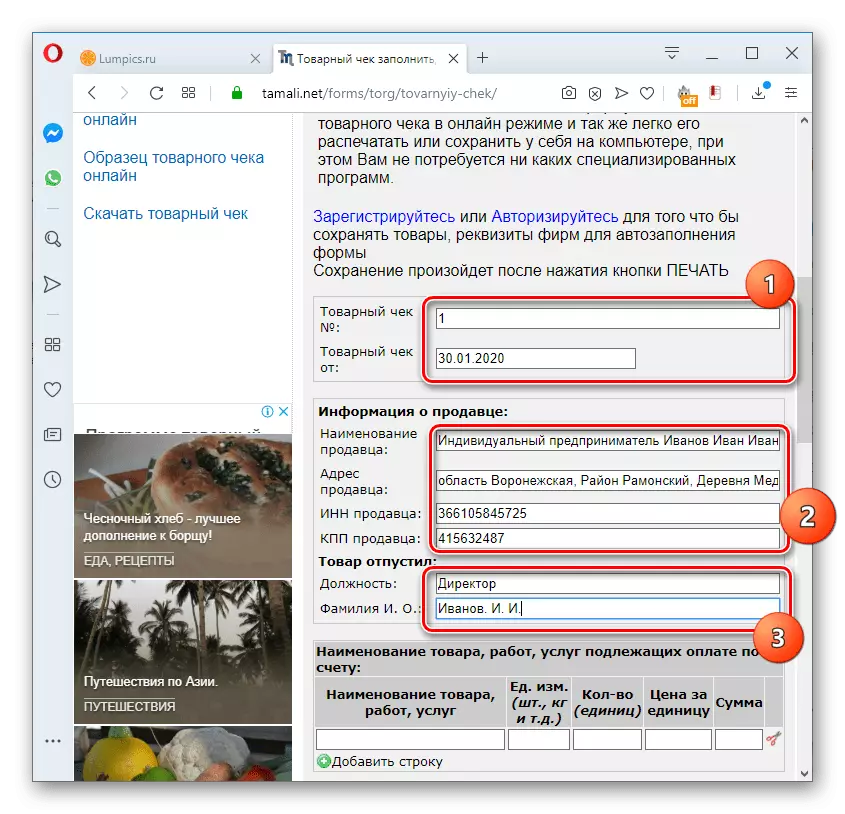
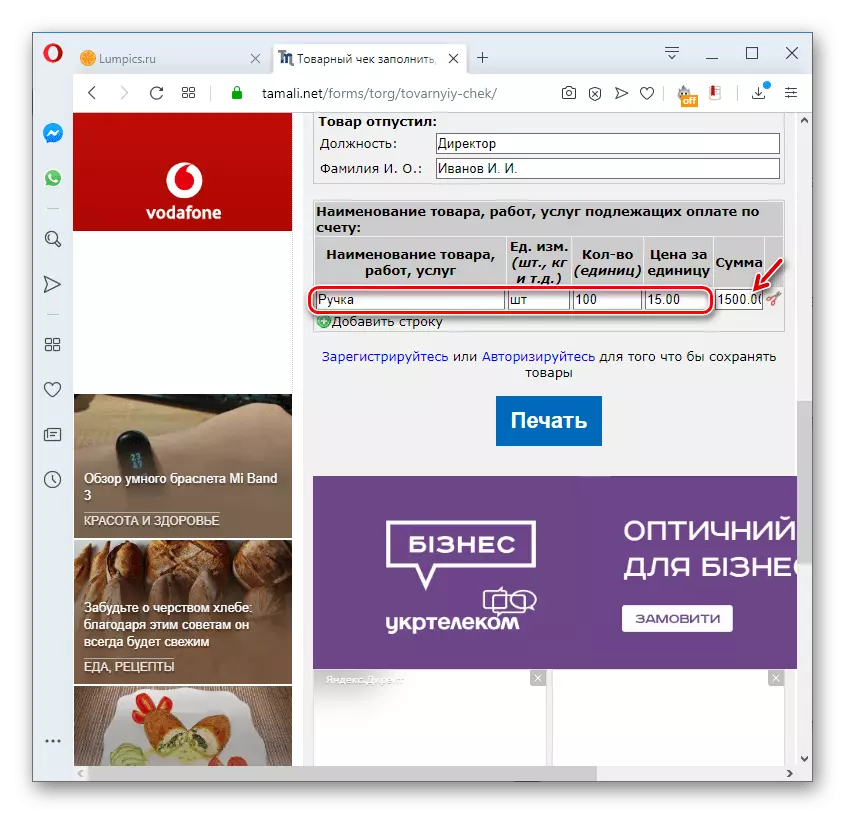
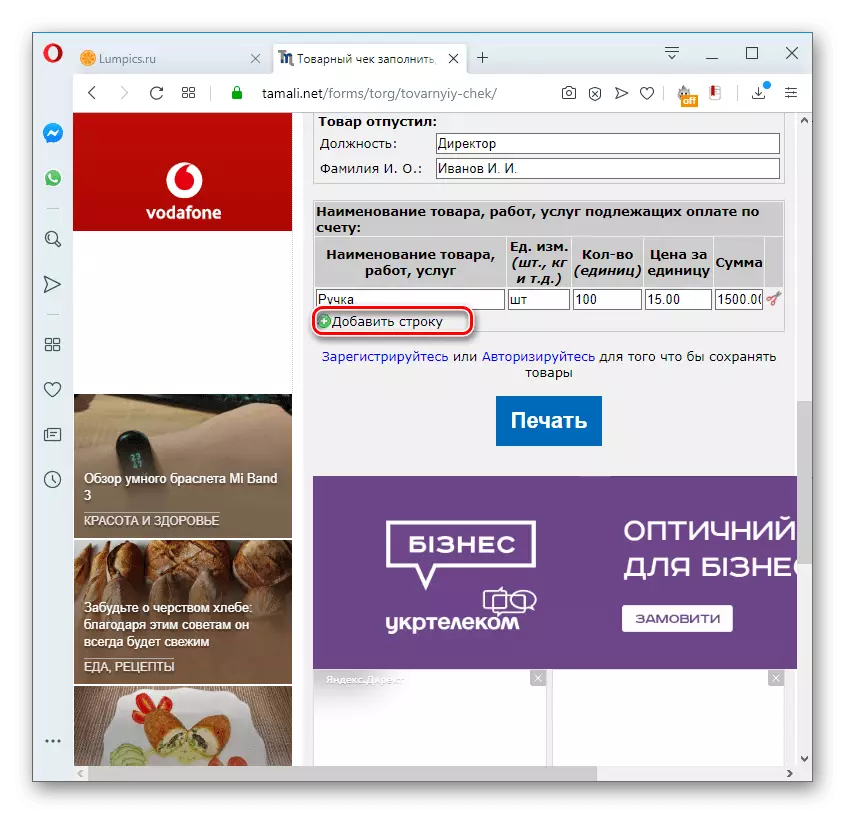
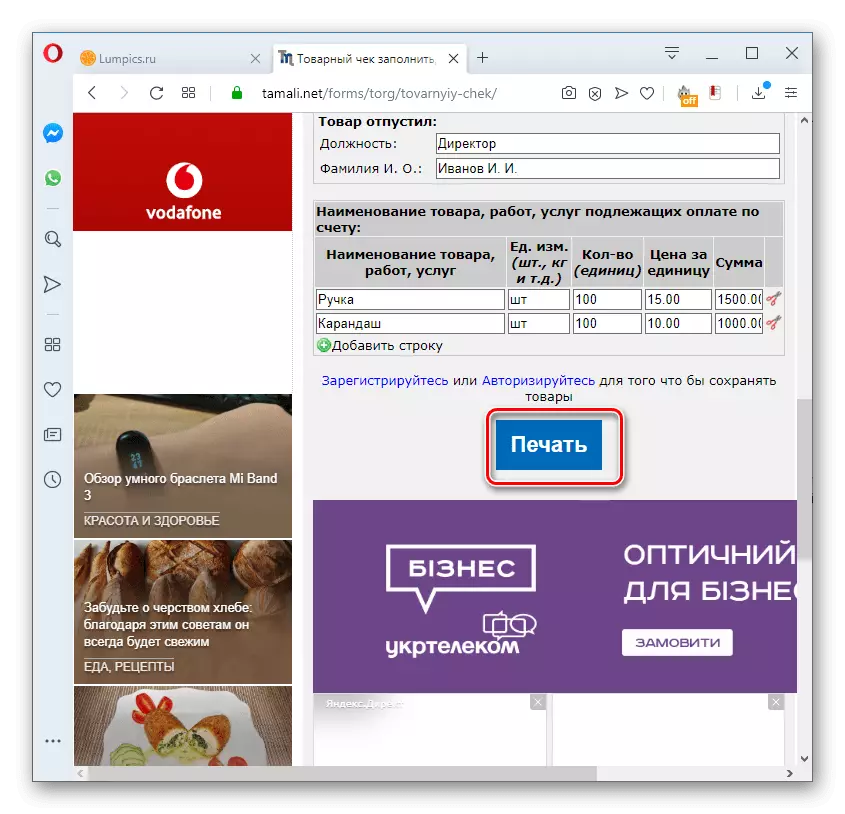
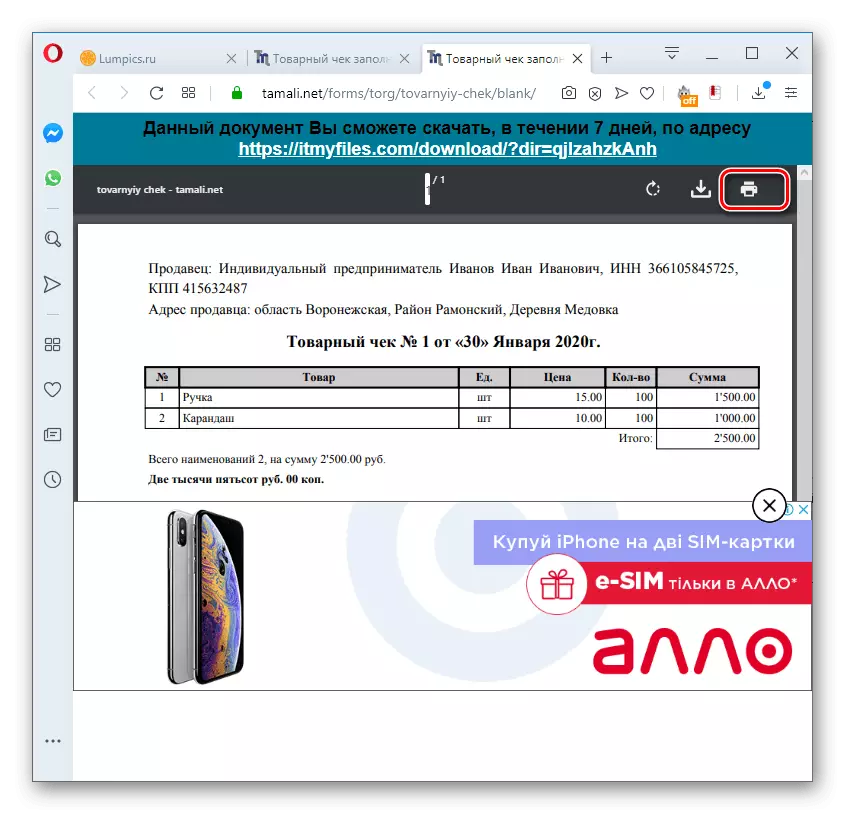
ಸೇವೆ- online.su ಗೆ ಹೋಲಿಸಿದರೆ Tamali.net ಸೇವೆಯ ಮುಖ್ಯ ನ್ಯೂನತೆಯು ಸರಕು ಚೆಕ್ನಲ್ಲಿ ಪ್ರತ್ಯೇಕವಾಗಿ ವ್ಯಾಟ್ ಅನ್ನು ಪ್ರತ್ಯೇಕವಾಗಿ ನಿಯೋಜಿಸಲು ಅನುಮತಿಸುವುದಿಲ್ಲ ಎಂಬುದು. ಈ ವೆಬ್ ಸಂಪನ್ಮೂಲಗಳಲ್ಲೂ ಸಹ ಮಾರಾಟಗಾರರ ವಿವರಗಳ ಯಾವುದೇ ಆಟೋಫಿಲೆಮೆಂಟ್ ಇಲ್ಲ, ಇದು ಮೇಲಿನವುಗಳಲ್ಲಿದೆ.
ವಿಧಾನ 3: v-c.club
V-C.Club ಸೇವೆಯಲ್ಲಿ, ಹಿಂದಿನ ವೆಬ್ ಸಂಪನ್ಮೂಲಗಳಿಗೆ ವ್ಯತಿರಿಕ್ತವಾಗಿ, ವಾಣಿಜ್ಯ ಪರೀಕ್ಷೆಗಳನ್ನು ರಚಿಸಲು ಮತ್ತು ಮುದ್ರಿಸಲು ಸಾಧ್ಯವಿದೆ, ಆದರೆ ನಗದು ರೆಜಿಸ್ಟರ್ಗಳು. ಆದರೆ ಹಿಂದೆ ವಿವರಿಸಿದ ಸೈಟ್ಗಳಲ್ಲಿ ನೋಂದಣಿ ಮತ್ತು ಇಲ್ಲದೆಯೇ ಅದನ್ನು ತುಂಬಲು ಸಾಧ್ಯವಾಗಿದ್ದರೆ, ಅದು ಕಡ್ಡಾಯವಾಗಿದೆ.
ಆನ್ಲೈನ್ ಸೇವೆ v-c.club
- ಸೈಟ್ನ ಮುಖಪುಟಕ್ಕೆ ಪ್ರವೇಶಿಸಿದ ನಂತರ, ಮೇಲಿನ "ರಿಜಿಸ್ಟರ್" ಬಟನ್ ಅನ್ನು ನೀವು ಕ್ಲಿಕ್ ಮಾಡಬೇಕಾಗುತ್ತದೆ.
- ನೋಂದಣಿ ರೂಪವು ತೆರೆಯುತ್ತದೆ, ಅಲ್ಲಿ ಸೇವೆಯಲ್ಲಿ ಮತ್ತಷ್ಟು ಕೆಲಸಕ್ಕಾಗಿ ಎಲ್ಲಾ ಕ್ಷೇತ್ರಗಳನ್ನು ಭರ್ತಿ ಮಾಡುವುದು ಅಗತ್ಯವಾಗಿರುತ್ತದೆ: ಅಂದರೆ:
- ಹೆಸರು;
- ಉಪನಾಮ;
- ನೆಲ;
- ಹುಟ್ತಿದ ದಿನ;
- ಇ-ಮೇಲ್;
- ಅಪೇಕ್ಷಿತ ಪಾಸ್ವರ್ಡ್ 2 ಬಾರಿ.
ಇ-ಮೇಲ್ ಜೊತೆಗೆ, ಎಲ್ಲಾ ಇತರ ವೈಯಕ್ತಿಕ ಡೇಟಾವು ರಿಯಾಲಿಟಿಗೆ ಅಗತ್ಯವಾಗಿ ಅನುಸರಿಸಬಾರದು. ತೀರಾ ಇತ್ತೀಚೆಗೆ, ಕ್ಷೇತ್ರವು ಪಿನ್ ಅನ್ನು ನಮೂದಿಸಬೇಕಾಗುತ್ತದೆ, ತದನಂತರ "ಮುಂದುವರಿಸು" ಗುಂಡಿಯನ್ನು ಕ್ಲಿಕ್ ಮಾಡಿ.
- ಮುಂದೆ ತಪಾಸಣೆಯ ರೂಪವನ್ನು ತೆರೆಯುತ್ತದೆ. ಅಗತ್ಯವಿದ್ದರೆ, ಟೂಲ್ಬಾರ್ನಲ್ಲಿ ಸರಿಯಾದ ಐಕಾನ್ಗಳನ್ನು ಕ್ಲಿಕ್ ಮಾಡುವುದನ್ನು ಬಳಸಿ, ನೀವು ಅಂತಹ ವಸ್ತುಗಳನ್ನು ಸೇರಿಸಬಹುದು:
- QR ಕೋಡ್;
- ಬಾರ್ಕೋಡ್;
- ಚಿತ್ರ;
- ಒಂದೇ ಸ್ಟ್ರಿಂಗ್;
- ಡಬಲ್ ಸ್ಟ್ರಿಂಗ್;
- ಟ್ರಿಪಲ್ ಸ್ಟ್ರಿಂಗ್;
- ನಾಲ್ಕನೇ ಸಾಲು;
- ಗ್ರಾಫಿಕ್ ಚಿಹ್ನೆ.
- ಮುಂದೆ, ನೀವು ಪ್ರದರ್ಶಿತ ಕ್ಷೇತ್ರಗಳನ್ನು ಭರ್ತಿ ಮಾಡಬೇಕು:
- ಹಾಳೆ ಅಗಲ;
- ಎತ್ತರ;
- ಪಠ್ಯದ ಬಂದೂತಿ;
- ಶೀಟ್ ಬಣ್ಣ;
- ಆಂತರಿಕ ನಿವೃತ್ತಿ ಶೀಟ್ನ ನಿಯತಾಂಕಗಳು;
- ಫಾಂಟ್ ಸ್ಟೈಲ್ಸ್, ಇತ್ಯಾದಿ.
"ಒಟ್ಟು ಮೊತ್ತ" ಕ್ಷೇತ್ರವನ್ನು ತುಂಬಲು ಸಹ ಮುಖ್ಯವಾಗಿದೆ, ಇದು ಮಾರಾಟದ ಮೊತ್ತವನ್ನು ಸೂಚಿಸುತ್ತದೆ. ಡೇಟಾವನ್ನು ಮಾಡಿದ ನಂತರ, "ಅನ್ವಯಿಸು" ಗುಂಡಿಯನ್ನು ಕ್ಲಿಕ್ ಮಾಡಿ.
- ಮುಂದೆ, "ಉಳಿಸು ಚೆಕ್" ಐಕಾನ್ ಕ್ಲಿಕ್ ಮಾಡಿ.
- ಡ್ರಾಪ್-ಡೌನ್ ಪಟ್ಟಿಯಿಂದ ತೆರೆಯುವ ವಿಂಡೋದಲ್ಲಿ, ಚೆಕ್ ಮೂಲ ಎಂದು ಆಯ್ಕೆಮಾಡಿ, ಅದರ ನಂತರ ನೀವು ಅದರ ವರ್ಗವನ್ನು ನಿರ್ದಿಷ್ಟಪಡಿಸಬೇಕಾಗಿದೆ:
- ಗ್ಯಾಸ್ ಸ್ಟೇಷನ್ ಚೆಕ್;
- ಉಪಹಾರ ಗೃಹ;
- ಹೋಟೆಲ್;
- ಕಿರಾಣಿ;
- ಮತ್ತೊಂದು ಚೆಕ್.
ಅಂತಹ ಡೇಟಾವನ್ನು ಕ್ಷೇತ್ರಗಳಲ್ಲಿ ನಮೂದಿಸಬೇಕು:
- ಪಟ್ಟಣ;
- ಇನ್;
- ಹೆಸರನ್ನು ಪರಿಶೀಲಿಸಿ.
ನಂತರ "ಉಳಿಸು" ಕ್ಲಿಕ್ ಮಾಡಿ.
- ಪ್ರಿಂಟರ್ನಲ್ಲಿ ಸ್ವೀಕರಿಸಿದ ಡಾಕ್ಯುಮೆಂಟ್ ಅನ್ನು ಮುದ್ರಿಸಲು, "ಮುದ್ರಣ ಚೆಕ್" ಐಕಾನ್ ಕ್ಲಿಕ್ ಮಾಡಿ.
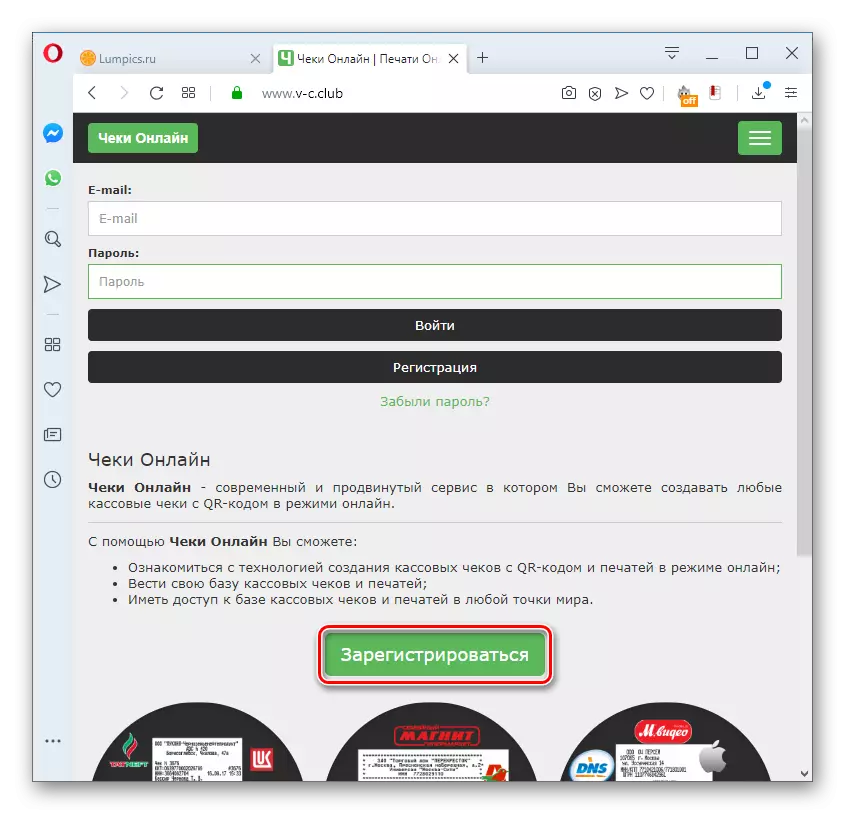
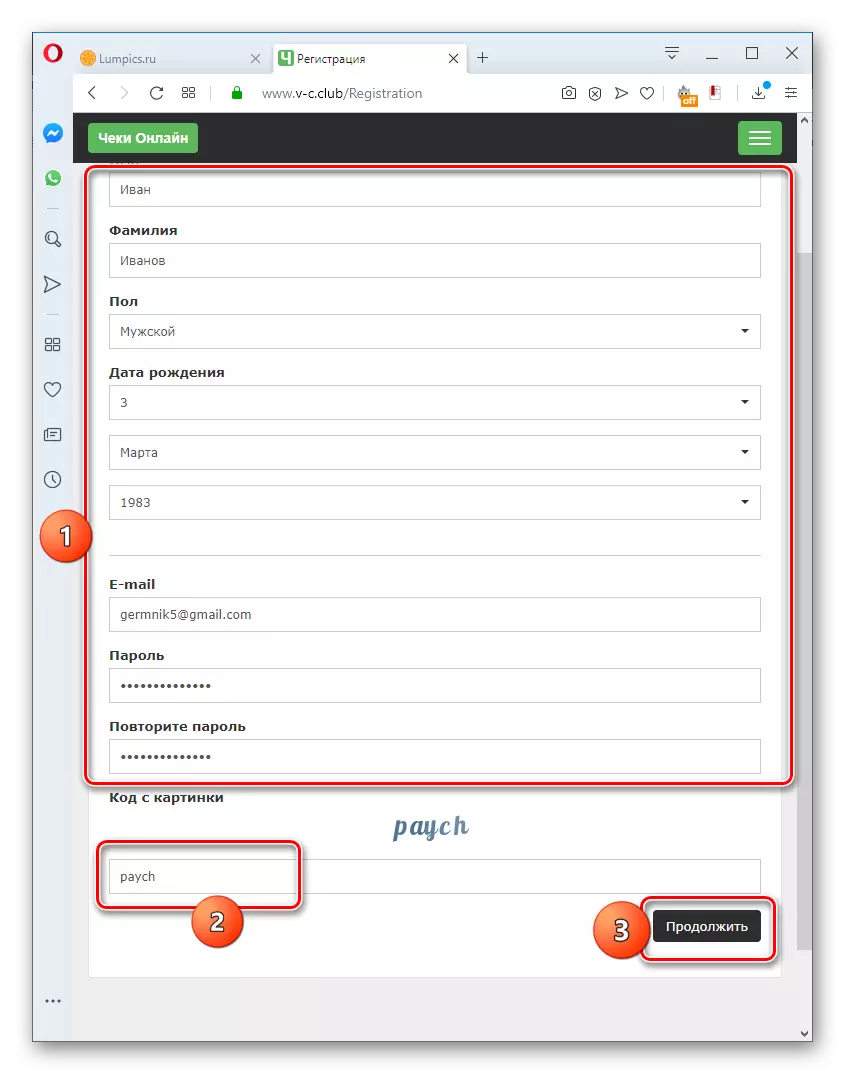
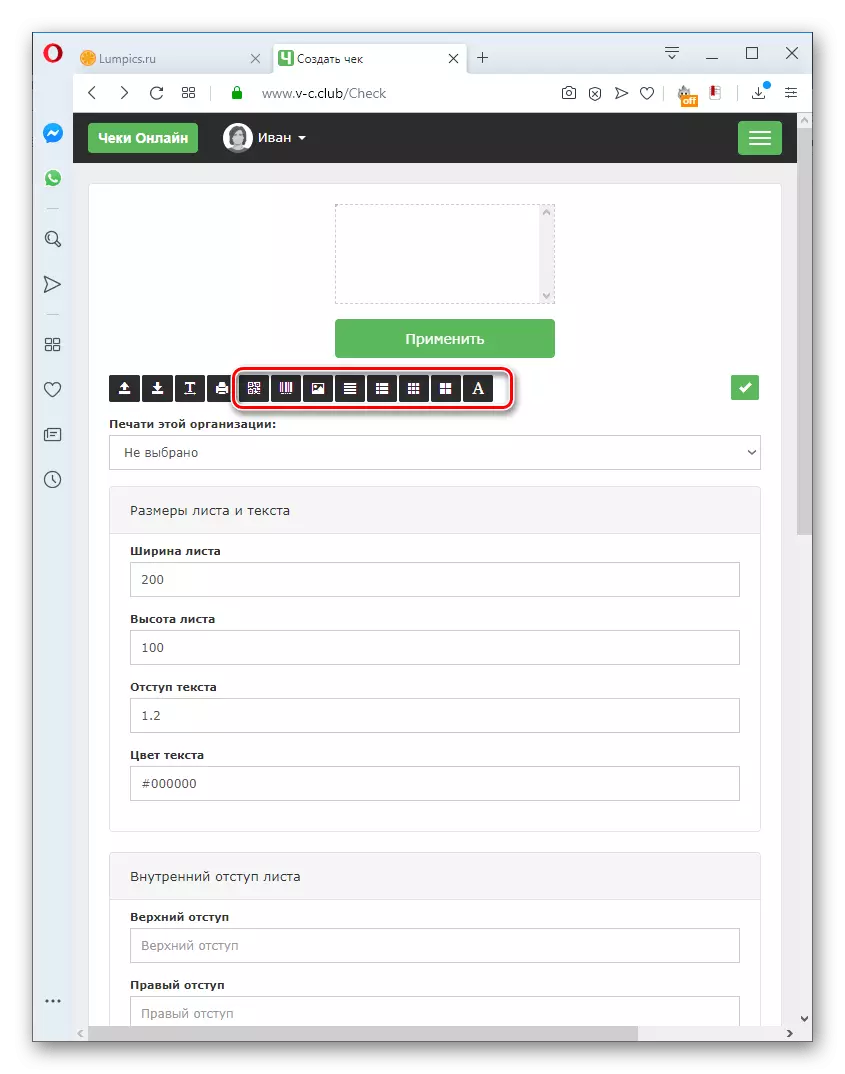
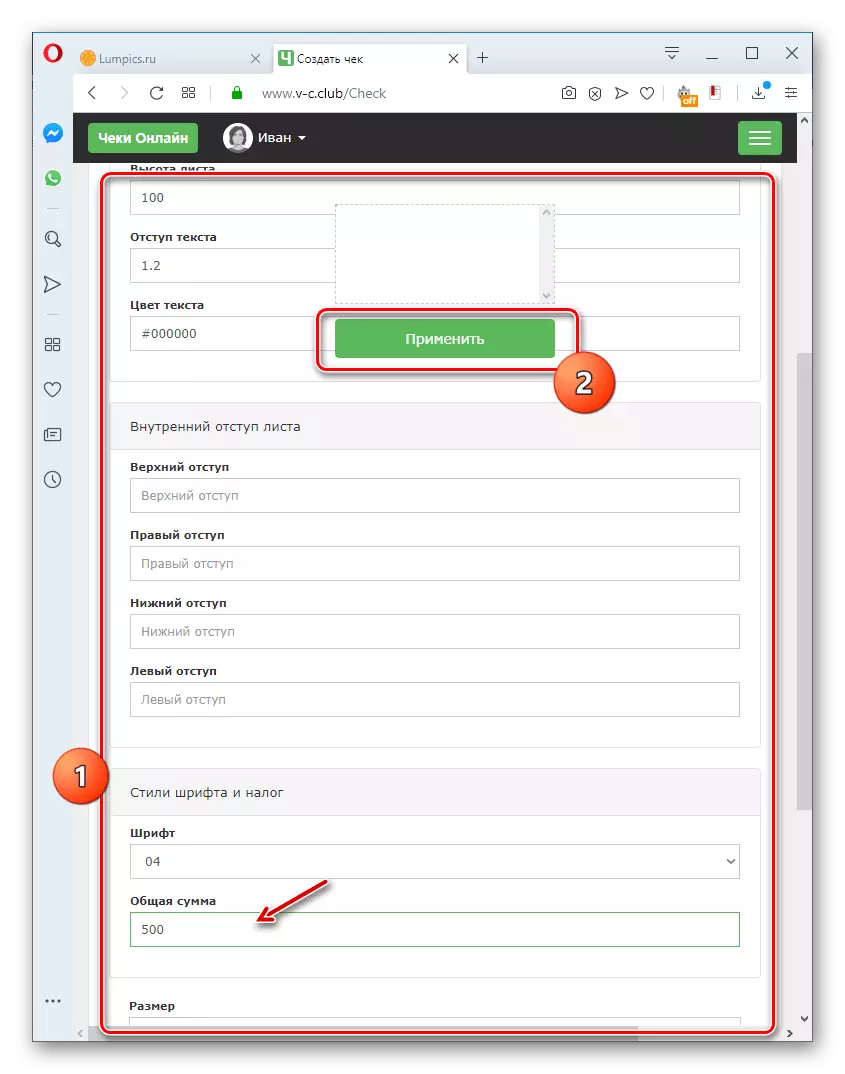
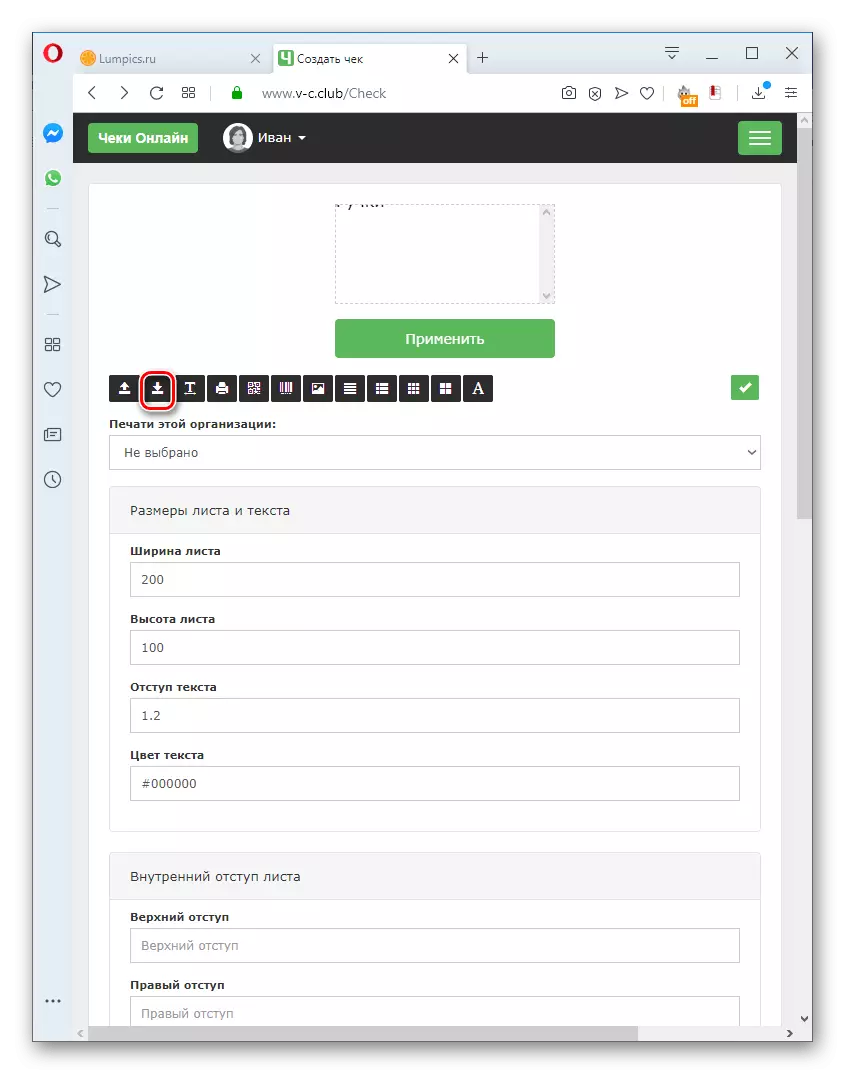
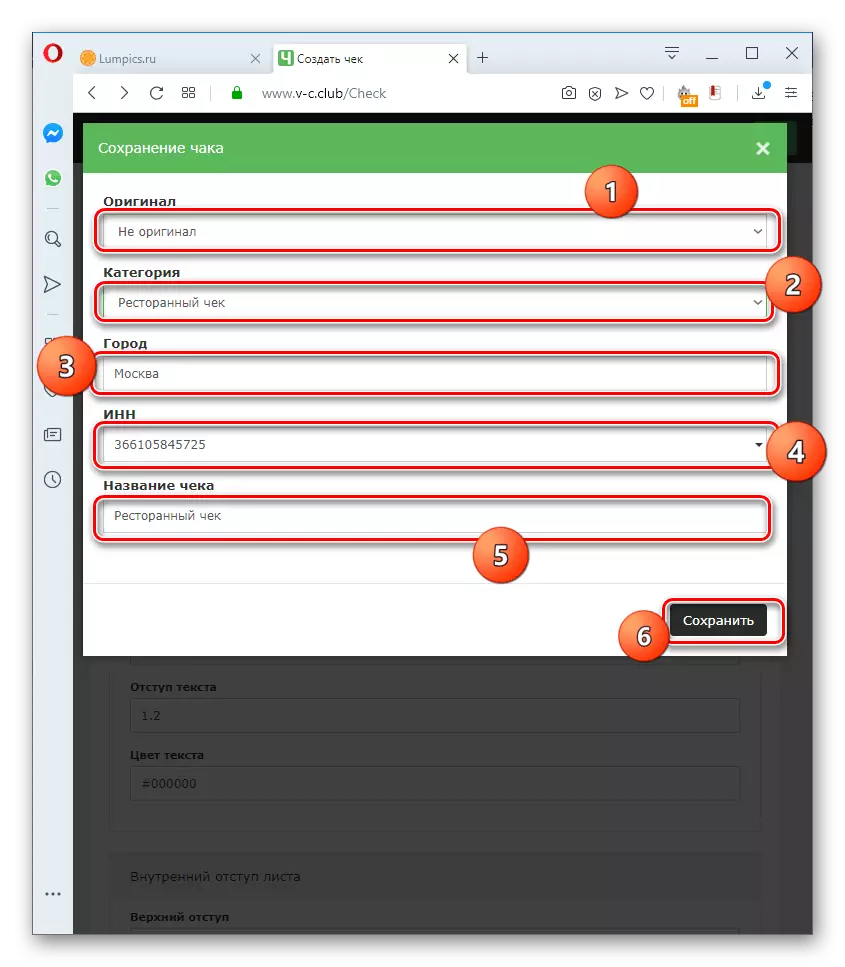
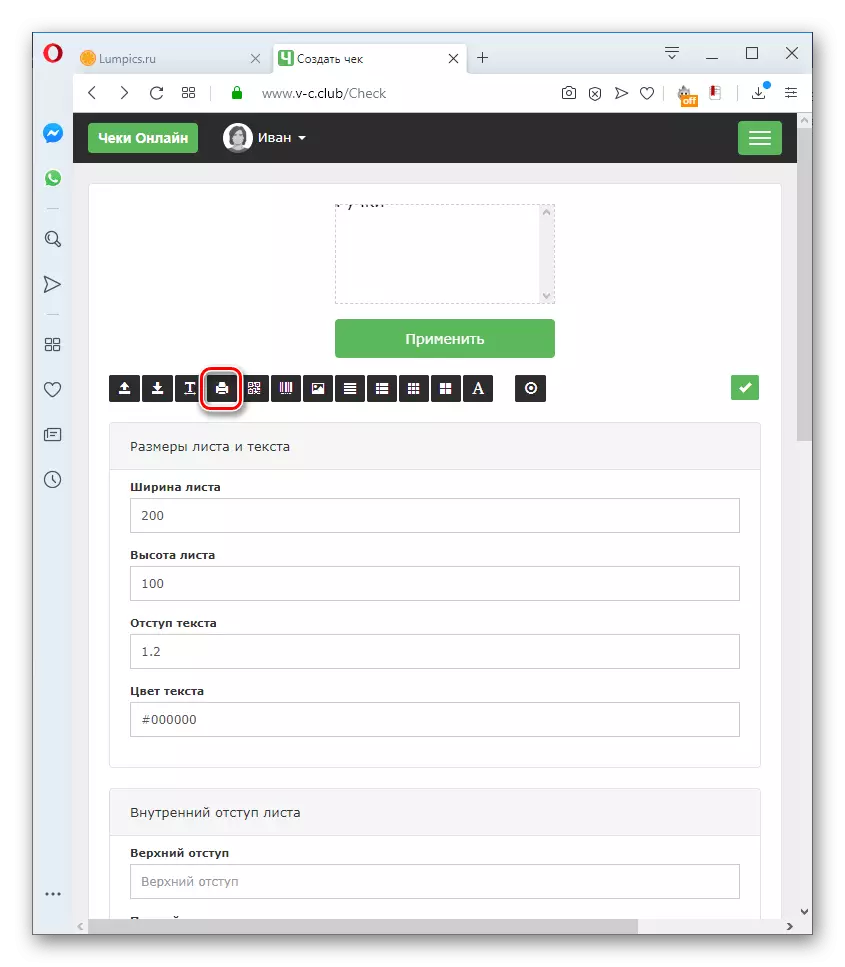
ಚೆಕ್ಗಳನ್ನು ರಚಿಸುವುದಕ್ಕಾಗಿ ಆನ್ಲೈನ್ ಸೇವೆಯನ್ನು ಆರಿಸುವಾಗ, ಖಾತೆಗೆ ತೆಗೆದುಕೊಳ್ಳುವುದು ಮುಖ್ಯ, ನಿಮಗೆ ಬೇಕಾಗಿರುವುದು - ನಗದು ಅಥವಾ ಸರಕು. ಮೊದಲ ಪ್ರಕರಣದಲ್ಲಿ, ಕಾರ್ಯ ನಿರ್ವಹಿಸಲು V-C.CLUB ವೆಬ್ ಸಂಪನ್ಮೂಲ ಸೂಕ್ತವಾಗಿದೆ. ಎರಡನೆಯದು ನೀವು Tamali.net ಅಥವಾ ಸೇವೆ- inline.su ಸೈಟ್ಗಳನ್ನು ಬಳಸಬಹುದು. ಆದರೆ ನೀವು ವಾಟ್ ಪಾವತಿಸುವವರಾಗಿದ್ದರೆ, ಕೊನೆಯ ನಿಗದಿತ ಸಂಪನ್ಮೂಲವನ್ನು ಬಳಸುವುದು ಒಳ್ಳೆಯದು, ಈ ತೆರಿಗೆಯನ್ನು ಪ್ರತ್ಯೇಕ ಮೊತ್ತದೊಂದಿಗೆ ನಿಗದಿಪಡಿಸುವ ಸಾಧ್ಯತೆಗಾಗಿ Tamalwe.net ಅನ್ನು ಒದಗಿಸುವುದಿಲ್ಲ.
